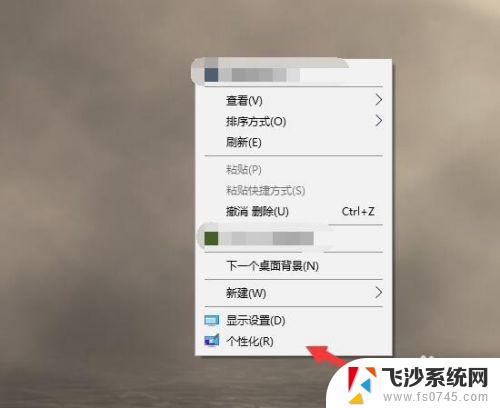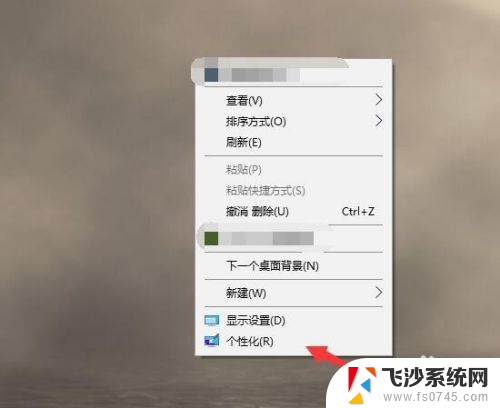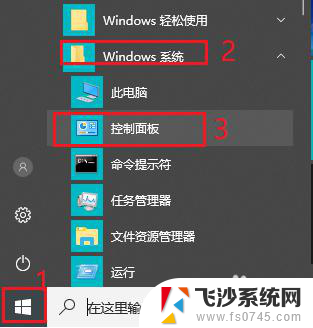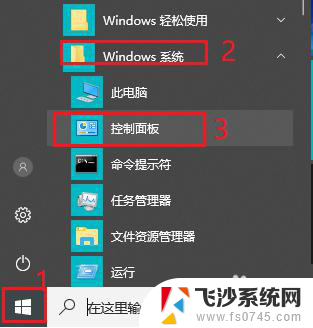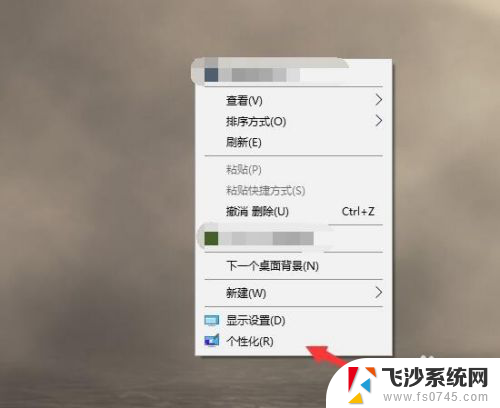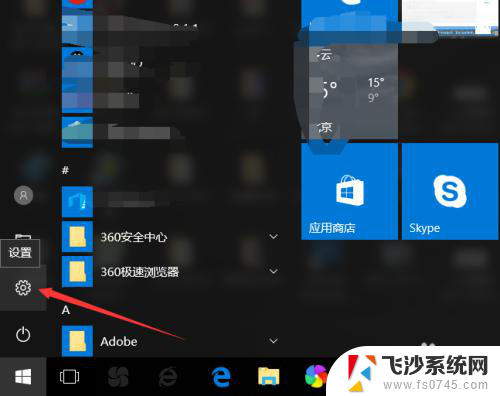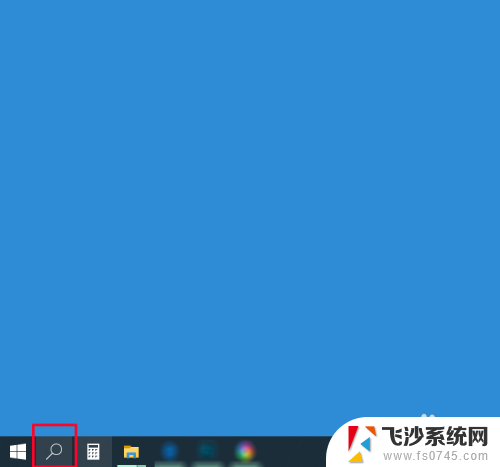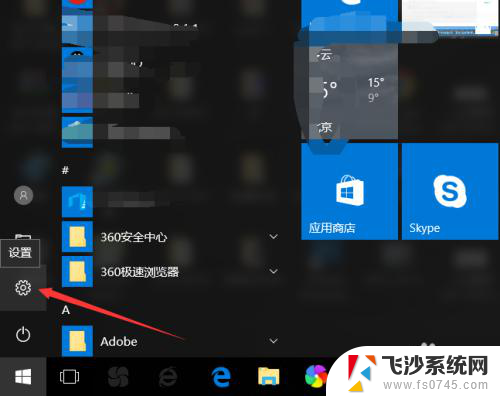win10怎么不让他自动锁屏 电脑怎么取消自动锁屏
Win10系统在默认情况下会自动锁屏,这种功能对于保护个人隐私和数据安全非常重要,有时候用户可能觉得这种自动锁屏功能有些麻烦,特别是在长时间不操作电脑的情况下。如何取消Win10系统的自动锁屏功能呢?接下来我们将介绍一些简单的方法来帮助您取消自动锁屏,让您的电脑更加智能和便捷。

**1. 调整电源与睡眠设置**
- **Windows系统**:进入“设置”>“系统”>“电源与睡眠”,在这里你可以看到“屏幕”和“睡眠”两个选项。将“屏幕”下的时间设置为“从不”,这样屏幕就不会因为闲置而自动关闭了。同时,确认“睡眠”时间也设置为“从不”,以避免电脑进入睡眠状态。
- **macOS系统**:前往“系统偏好设置”>“节能”,在“电池”和“电源适配器”标签页下。将“关闭显示器”的时间滑块拖动到最右侧,即“永不”,以阻止屏幕自动关闭。对于睡眠设置,同样可以调整以避免电脑自动休眠。
**2. 禁用屏幕保护程序**
- 在Windows中,进入“个性化”>“锁屏界面”,滚动到页面底部,点击“屏幕保护程序设置”。在这里,选择“无”作为屏幕保护程序,并确认“等待”时间设置为“从不”。
- macOS用户通常不需要特别设置屏幕保护程序,因为屏幕保护程序与节能设置是分开的。但如果你之前设置了屏幕保护程序,可以在“系统偏好设置”>“桌面与屏幕保护程序”中关闭或调整。
**3. 检查第三方软件设置**
有时,第三方软件(如安全软件、远程桌面软件等)可能会覆盖系统的锁屏设置。确保检查这些软件的设置,看是否有相关的锁屏或休眠选项,并根据需要进行调整。
**4. 使用命令行(高级用户)**
对于高级用户,还可以通过命令行工具(如Windows的PowerShell或macOS的Terminal)来修改系统配置。以进一步控制锁屏行为。但请注意,这种方法需要一定的技术知识,并且操作不当可能会导致系统不稳定。
以上就是win10怎么不让他自动锁屏的全部内容,有遇到这种情况的用户可以按照小编的方法来进行解决,希望能够帮助到大家。